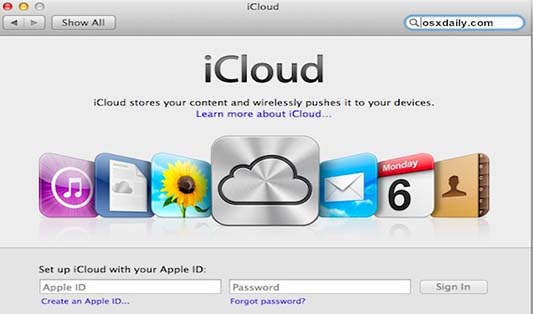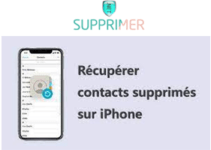Parmi les fonctionnalités les plus utilisées sur les produits Apple, on trouve le célèbre iCloud qui est un espace de stockage de photos, d’application, vidéos, music (via iTunes Match), jeux et plus encore sur les iPhone et iPad. Une fois configurée, chaque utilisateur pourra se connecter à son espace et consulter ce qu’il aime et ce qu’il a enregistré.Cependant, et pour un souci d’optimisation de votre appareil IOS, vous décidez de supprimer une application iCloud car elle n’est plus utile ou d’enlever votre historique d’achat.Trouvez alors grâce à notre guide de suppression sur IOS toutes les solutions.
Supprimer application icloud:
Avoir des applications qui ne servent à rien sur icloud peut gêner plusieurs personnes car il n’y aucune utilité de les garder en sauvegarde.Ainsi, il est logique de les supprimer.Découvrez alors 2 démarches à suivre pour effacer des applis sur iCloud.
Cacher appli indésirable:
Cette démarche ne permet pas de supprimer une application depuis icloud mais plutôt de la cacher dans l’historique d’achat.Voici alors les étapes à suivre:
- Depuis votre appareil (iphone, ipad….) rendez vous à « App Store« >>mises à jour>>acheté.
- Depuis votre Mac ou ordinateur sous Windows, ouvrez iTunes puis rendez vous à la boutique.
- Appuyez sur « Acheté » pour ouvrir l’historique de commande
- Allez à « applications puis choisissez l’application n question dans la liste des appli téléchargées ou acquis.
- Cliquez sur le « X » à coté de l’application à supprimer et vous allez remarquer qu’elle ne figure plus sur la liste
- Revenez sur votre mobile IOS. Vous allez voir que l’application n’est plus dans l’onglet « acheté »
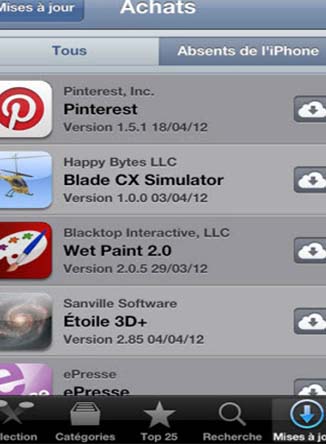
Pour les utilisateurs d’IOS 7, vous devez faire ces étapes supplémentaires.Vous devez accéder à « Paramètres »>> »itunes »>> »App store »puis saisissez votre identifiant Apple (ID)et vous déconnecter.Lors de votre prochaine connexion, vous allez remarquer que l’historique d’achat est vide et que les applications sont cachées.
Désinstaller application définitivement:
Pour effacer vos appli de la sauvegarde d’icloud une fois pour toute , vous pouvez utiliser l’utilitaire « iPhone Data Cleaner » qui est un excellent programme de nettoyage d’iPhone qui s’attaque à tous les fichiers existants.Pour éradiquer les fichiers d’appli déjà effacées de votre appareil, il vous suffit de suivre notre guide de suppression avec Data Cleaner app.